Hai una pila di film preferiti su DVD? Ti è mai capitato di saltarne uno a causa di un graffio? È per questo Backup del DVD è fondamentale per mantenere la tua collezione al sicuro. Il backup dei tuoi DVD è fondamentale per proteggere i tuoi film preferiti o i dati essenziali da perdite o danni.
Questo articolo introdurrà i migliori software per salvaguardare i tuoi film. Oltre a ciò, ti aiuterà a eseguire il backup dei DVD in file ISO, formati digitali e altro ancora. In questo modo, i tuoi film restano al sicuro e pronti per essere guardati in qualsiasi momento, senza preoccuparsi dei dischi danneggiati. Teniamo al sicuro quei tesori cinematografici!
Parte 1. Miglior software di backup DVD
Trovare il miglior software di backup per DVD può semplificare la conservazione dei tuoi film preferiti o dei dati essenziali. Questi programmi ti aiutano a copiare il contenuto dei DVD sul tuo computer. Ti consente di archiviarli, guardarli o utilizzarli senza preoccuparti che il disco originale venga danneggiato.
1. VLC
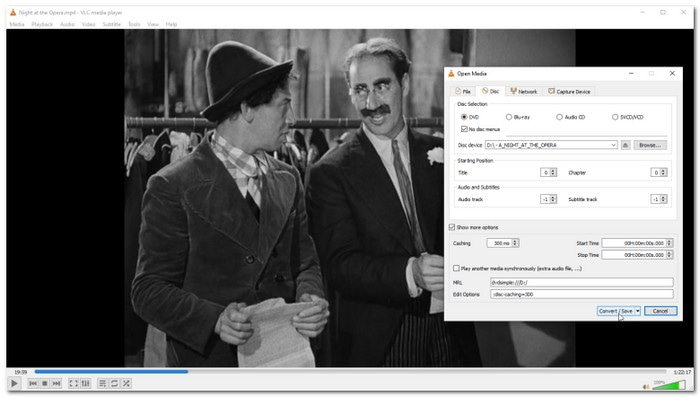
VLC, che sta per VideoLAN Client, è un programma versatile, gratuito e open source che gestisce facilmente vari formati multimediali. La domanda è: VLC può eseguire il backup dei DVD? La risposta è si! VLC eccelle come programma di backup di DVD grazie a numerose funzionalità straordinarie.
Questo programma ti consente di creare copie di backup dei tuoi contenuti sul tuo computer. Legge e copia i contenuti, consentendoti di archiviarli digitalmente. Puoi configurare codec video e audio, impostazioni dei sottotitoli e altro in base alle tue preferenze. Tuttavia, non include l'elusione della protezione dalla copia sui DVD. Ciò significa che non replica completamente i menu DVD interattivi.
2. Copia DVD Tipard
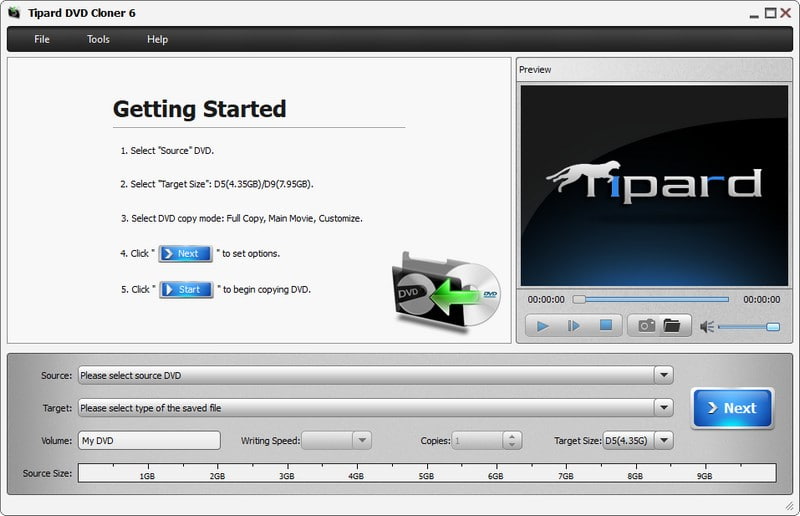
Preservare la tua collezione di DVD nel regno digitale non è mai stato così facile. Copia DVD Tipard semplifica il processo, fornendo molteplici modalità di copia e mantenendo la qualità originale dei tuoi contenuti. Supporta vari tipi di DVD, inclusi DVD-R, DVD+R, DVD-RW, DVD+RW e altri.
Tipard DVD Copy offre varie modalità di copia per il backup dei DVD: Copia completa, Film principale e Personalizza. Questa modalità di copia ti consente di scegliere il contenuto che desideri copiare. Oltre a ciò, è specializzata nella realizzazione di copie 1:1. Questa funzione ti consente di preservare la qualità originale dei tuoi contenuti. Oltre a ciò, vanta funzionalità di copia ad alta velocità per il backup dei contenuti DVD.
3. AVAide DVD Ripper
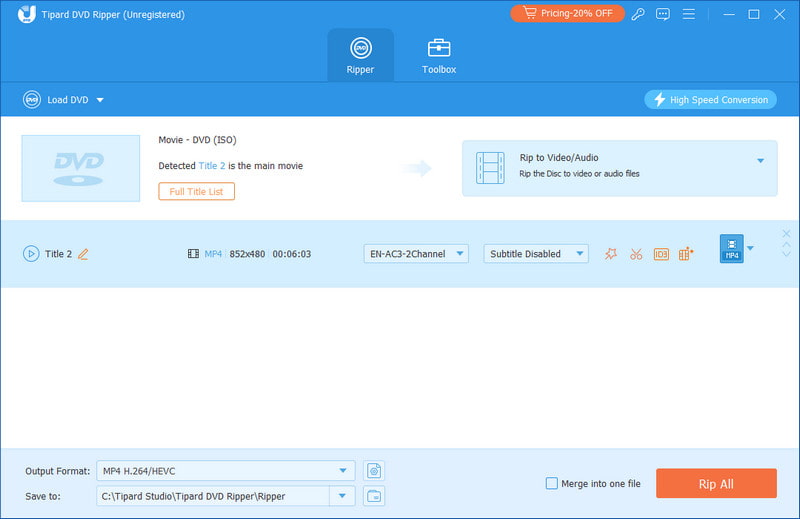
AVAide DVD Ripper è un programma di prim'ordine che rende il backup di DVD semplice ed efficiente. Puoi copiare e convertire qualsiasi DVD, cartella o file ISO in più di 300 formati video e audio digitali. La parte impressionante? Supporta video in varie risoluzioni, tra cui 4K, HD, 1080p, HD 720p e 480p.
Inoltre, AVAide DVD Ripper ti consente di eseguire backup dei contenuti del tuo DVD in qualità 1:1. È possibile configurare la flessibilità dei parametri video per una riproduzione o un caricamento senza problemi. Oltre a ciò, offre opzioni per tagliare, unire, ritagliare, sottotitoli, filigrana, filtri ed effetti, ruotare e capovolgere e altro ancora. Indubbiamente, è una soluzione completa per chiunque desideri eseguire il backup di una raccolta di DVD senza problemi.

PROVALO GRATIS Per Windows 7 o successivo
 Download sicuro
Download sicuro
PROVALO GRATIS Per Mac OS X 10.13 o successivo
 Download sicuro
Download sicuroParte 2. Backup del DVD su file ISO o cartella DVD sul computer
La piattaforma affidabile progettata per eseguire il backup dei tuoi DVD sul tuo computer come file ISO o cartelle DVD è Copia DVD Tipard. Ti consente di creare file ISO o cartelle DVD che rispecchiano il contenuto e la struttura del disco originale. Ciò significa che tutti i film, i menu, le funzioni speciali e i capitoli verranno conservati nel backup.
Inoltre, offre opzioni per rimuovere il menu, saltare il menu, rimuovere la protezione del codice regionale, ecc. Tipard DVD Copy dà priorità alla velocità senza compromettere la qualità. Ti fa risparmiare tempo garantendo al tempo stesso che i file copiati mantengano gli standard elevati stabiliti dal contenuto originale. Ecco come eseguire il backup di DVD su un computer utilizzando Tipard DVD Copy:
Passo 1Scarica e installa Tipad DVD Copy dal sito ufficiale. Esegui il programma una volta completata l'installazione.

PROVALO GRATIS Per Windows 7 o successivo
 Download sicuro
Download sicuro
PROVALO GRATIS Per Mac OS X 10.13 o successivo
 Download sicuro
Download sicuroPasso 2Inserisci il DVD di cui desideri eseguire il backup nell'unità DVD del tuo computer.
Nell'interfaccia Tipard DVD Copy, fare clic su Fonte menu a discesa e seleziona l'opzione di caricamento. Spostati in Bersaglio menu a discesa e seleziona il tipo di file salvato, se Salva come cartella DVD o Salva come ISO.
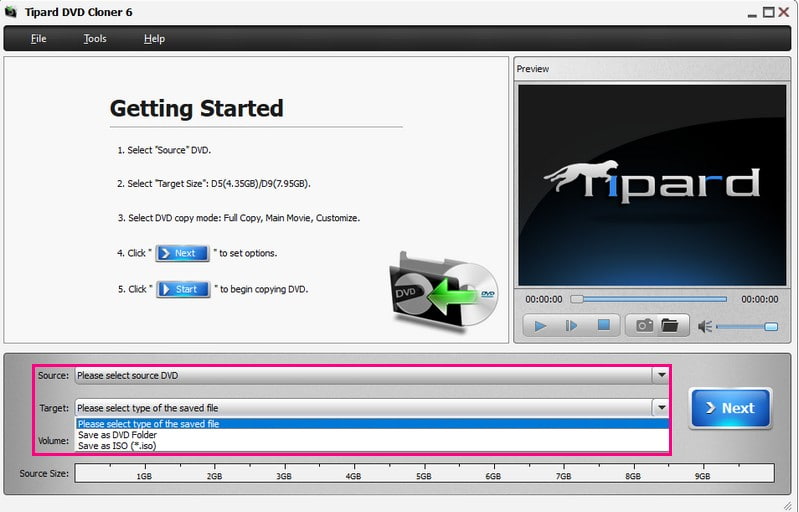
Passaggio 3Ora scegli Copia completa, Film principale, o personalizzare modalità. A seconda che tu voglia copiare l'intero DVD o solo il contenuto principale del film.
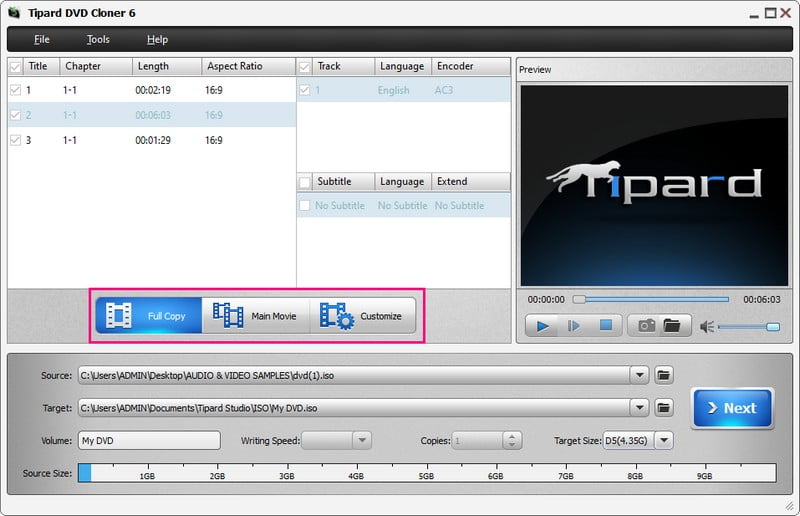
Passaggio 4Dirigiti al Dimensione obiettivo menu a discesa e seleziona la tua dimensione preferita, se D5 (4,35G) o D9 (7,95G). Successivamente, fai clic su Prossimo pulsante per procedere.
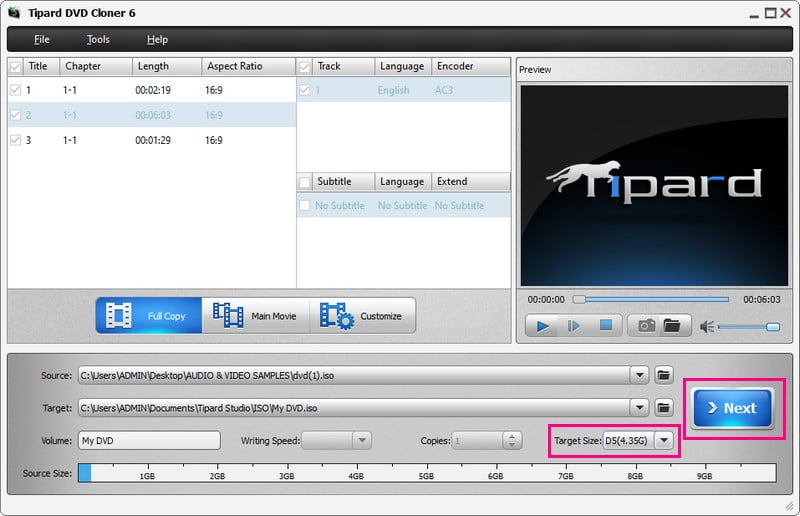
Passaggio 5Sotto il Opzioni, hai i controlli per Rimuovi menù, Salta Menù, e Rimuovere la protezione del codice regionale mettendo un segno di spunta. Una volta sistemato, premi il Inizio pulsante per eseguire il backup del DVD su file ISO o su una cartella DVD. Successivamente, puoi riprodurre il digitale con a Lettore DVD di Windows.
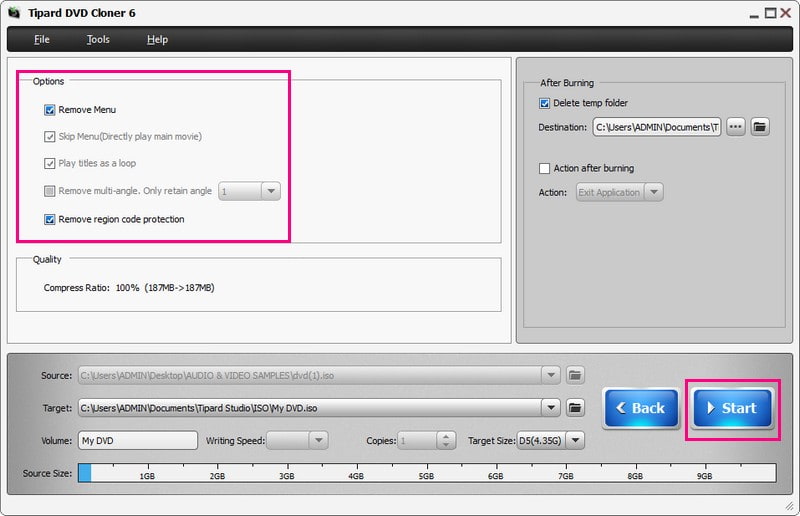
Parte 3. Backup di DVD su file digitali
Vuoi creare una copia digitale del tuo DVD in modo da poterlo guardare sul tuo computer, tablet o telefono senza bisogno del disco fisico? AVAide DVD Ripper è specializzato nella conversione di DVD in formati digitali come MP4, MKV, AVI, ecc. Garantisce che la qualità del tuo file digitale rimanga di prim'ordine. Non perderesti alcuna qualità dell'immagine o del suono durante il processo di conversione. Puoi scegliere parti o capitoli specifici del DVD da convertire. Questa flessibilità ti consente di selezionare solo i contenuti che desideri, risparmiando spazio di archiviazione sul tuo dispositivo.
Passo 1Scarica e installa AVAide DVD Ripper dal sito ufficiale. Esegui il programma una volta completata l'installazione.

PROVALO GRATIS Per Windows 7 o successivo
 Download sicuro
Download sicuro
PROVALO GRATIS Per Mac OS X 10.13 o successivo
 Download sicuro
Download sicuroPasso 2Inserisci il DVD di cui desideri eseguire il backup nell'unità DVD del tuo computer.
In AVAide DVD Ripper, fai clic su Carica DVD menu a discesa sotto il Squartatore scheda. Quindi, seleziona l'opzione di caricamento preferita.
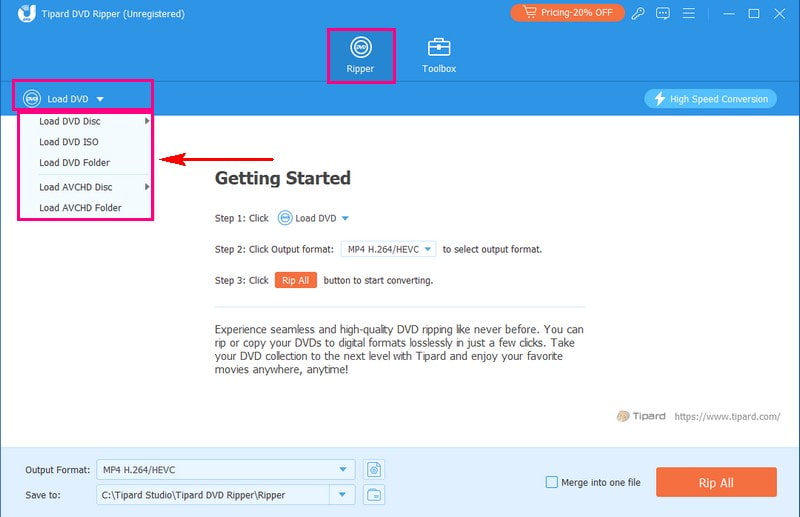
Passaggio 3Per presentare il contenuto del DVD, seleziona Titolo principale o Titolo completo Elenco. Per confermare, fare clic su ok pulsante.
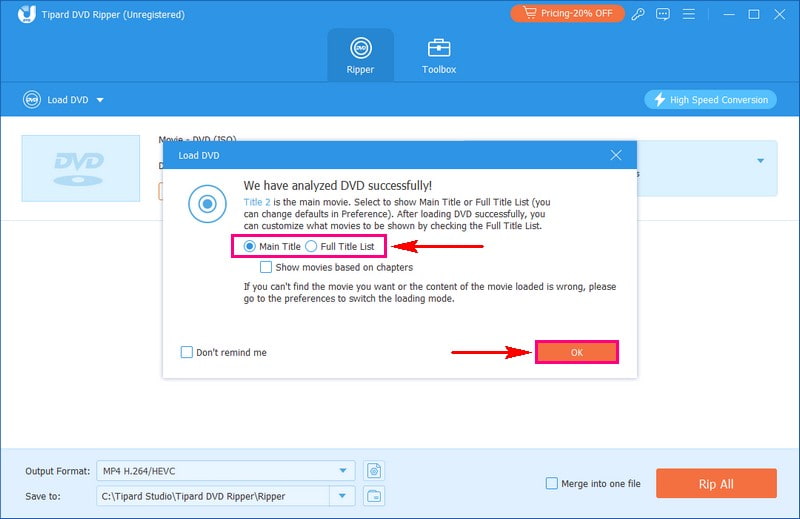
Passaggio 4Dirigiti al Profilo di uscita menu a discesa e selezionare il video opzione. Se desideri eseguire il backup del DVD su MP4, seleziona MP4, che si trova nell'elenco in alto.
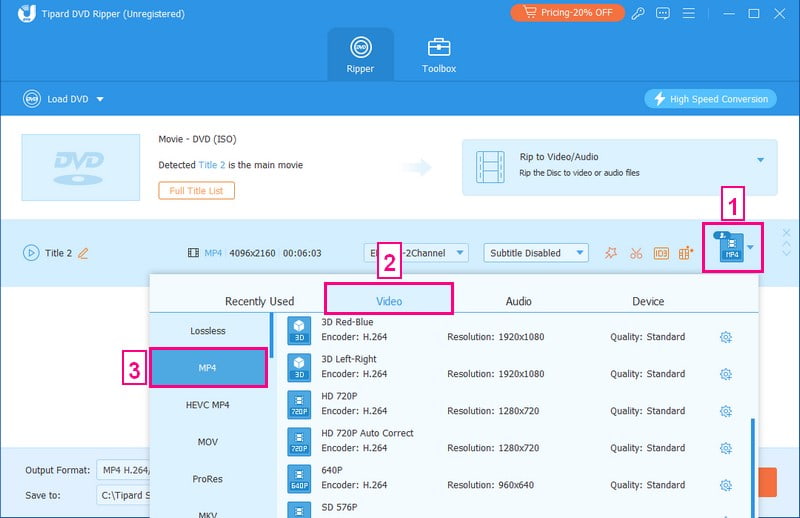
Passaggio 5È possibile personalizzare le impostazioni video e audio facendo clic su Profilo personalizzato pulsante. Sotto il video impostazioni, puoi modificare le impostazioni Codificatore, Frequenza dei fotogrammi, Risoluzione, e Velocità in bit. Sotto Audio impostazioni, puoi modificare le impostazioni Codificatore, Frequenza di campionamento, Canale, e Velocità in bit. Al termine, fare clic su Creare nuovo pulsante per confermare le modifiche.
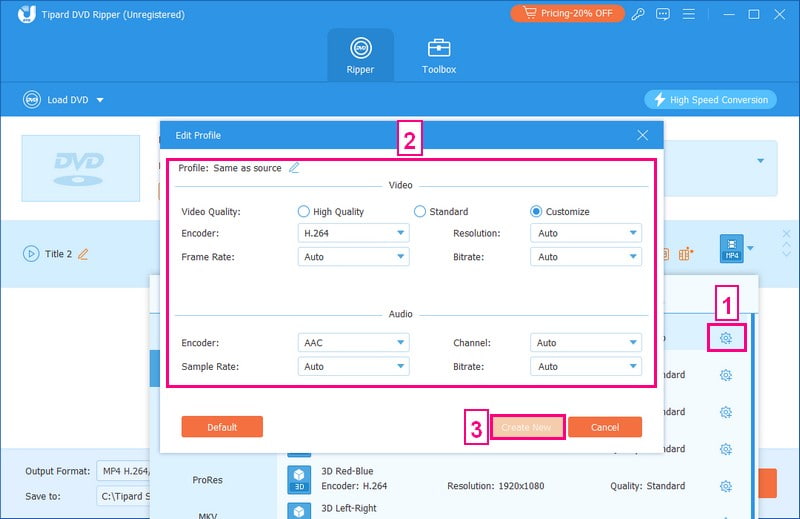
Passaggio 6Infine, premi il Strappa tutto per eseguire correttamente il backup del contenuto del DVD nel formato di file digitale scelto.
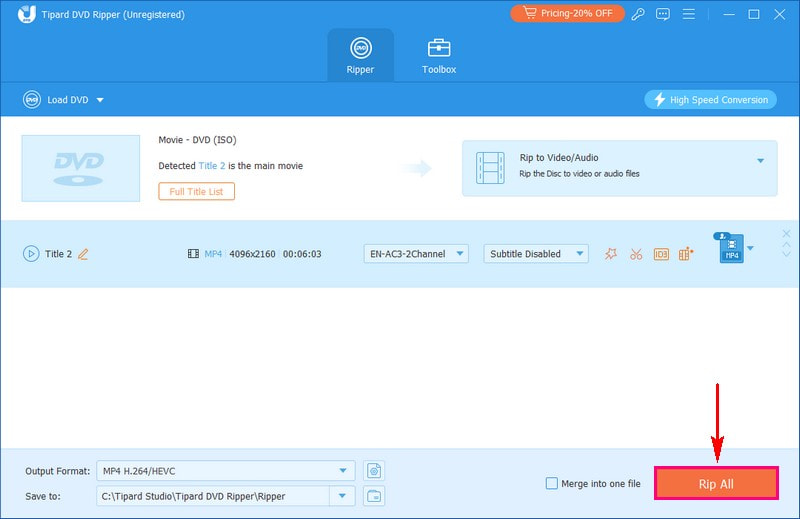
Parte 4. Domande frequenti sul backup del DVD
Quale software può eseguire il backup dei DVD protetti da copia?
Tipard DVD Copy è un software affidabile in grado di gestire DVD protetti da copia. Ti consente di eseguire backup o duplicati dei tuoi film preferiti senza problemi.
Quale software può eseguire il backup dei film in DVD su un disco rigido?
Uno strumento come WinX DVD Ripper è un'ottima opzione per eseguire il backup dei film in DVD sul tuo disco rigido. Gestisce in modo efficiente sia i DVD fatti in casa che quelli commerciali.
Cos'è un file ISO?
Un file ISO è una copia digitale di tutto ciò che è presente su un DVD. È come un grande contenitore che contiene tutti i file e le cartelle esattamente come sono sul disco. Puoi aprirlo sul tuo computer per accedere ai contenuti senza bisogno del disco fisico.
Quali formati video sono i migliori per il backup dei DVD?
I formati più diffusi come MP4 o MKV offrono una buona qualità e compatibilità su vari dispositivi. Tuttavia, il formato migliore dipende dalle tue esigenze e dal contenuto di cui stai eseguendo il backup.
È legale eseguire il backup dei DVD che possiedo?
Le leggi sui backup dei DVD variano in base al Paese. In generale, è consentito eseguire il backup dei DVD che possiedi per uso personale. Tuttavia, la distribuzione o la condivisione di questi backup potrebbe violare le leggi sul copyright.
Hai imparato a farlo DVD di backup, che è un modo intelligente per proteggere filmati e dati. Se stai cercando opzioni affidabili, considera Tipard DVD Copy per creare copie esatte dei tuoi DVD. Inoltre, puoi utilizzare AVAide DVD Ripper per convertire i DVD in file digitali. Questi strumenti possono aiutarti a salvaguardare i tuoi film preferiti o i tuoi contenuti essenziali. Ti garantisce di poterli accedere ogni volta che ne hai bisogno, senza preoccuparti dei dischi originali.
Il miglior strumento per estrarre e convertire file immagine disco/cartella/ISO DVD in vari formati.




